HarmonyOS 鸿蒙Next DevEco Studio 5.0.5.300版本Create Project卡在选择Template界面无法操作 重启无效
HarmonyOS 鸿蒙Next DevEco Studio 5.0.5.300版本Create Project卡在选择Template界面无法操作 重启无效 MacBook Pro 内存16GB ,DevEco studio 版本5.0.5.300,Create Project直接卡在选择Template界面,动不了,重新启动也没办法使用,AndroidStudio 双开两个工程都没问题,DevEco连新建项目都不行。。。
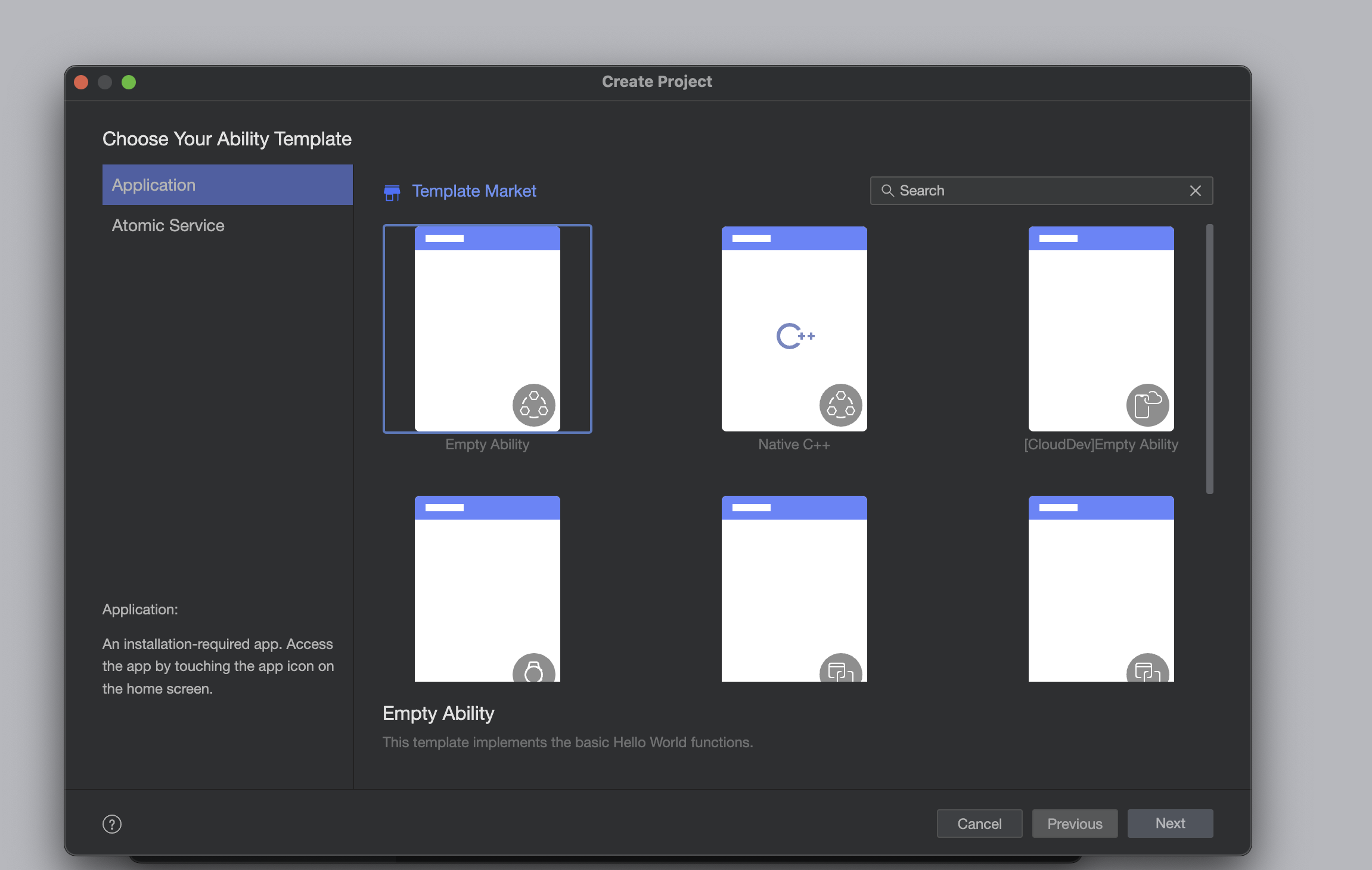
更多关于HarmonyOS 鸿蒙Next DevEco Studio 5.0.5.300版本Create Project卡在选择Template界面无法操作 重启无效的实战系列教程也可以访问 https://www.itying.com/category-93-b0.html
您好!建议您提单的同时也可以试下,下载其他版本的IDE进行开发;
下载链接:https://developer.huawei.com/consumer/cn/download/deveco-studio
更多关于HarmonyOS 鸿蒙Next DevEco Studio 5.0.5.300版本Create Project卡在选择Template界面无法操作 重启无效的实战系列教程也可以访问 https://www.itying.com/category-93-b0.html
需要提个联盟工单,并上传DevEco Studio日志
在线提单 - HarmonyOS NEXT - 其他:https://developer.huawei.com/consumer/cn/support/feedback/#/add/101704353566310877?level2=601705299158380069&keyWord=HarmonyOS%20NEXT%E5%85%B6%E4%BB%96
针对您提到的HarmonyOS鸿蒙Next DevEco Studio 5.0.5.300版本在创建项目时卡在选择Template界面无法操作,且重启无效的问题,这里提供可能的解决方案:
-
清理缓存:尝试清理DevEco Studio的缓存。可以通过关闭DevEco Studio后,手动删除其缓存文件夹(通常位于用户目录下的
.config/DevEcoStudio或类似路径)来实现。注意,此操作可能会导致一些配置丢失,需谨慎。 -
检查系统资源:确保您的计算机有足够的内存和CPU资源来运行DevEco Studio。资源不足也可能导致软件界面卡顿。
-
兼容性检查:确认您的操作系统版本与DevEco Studio 5.0.5.300版本的兼容性。有时软件更新后可能对系统环境有新的要求。
-
重新安装:如果上述方法均无效,考虑卸载DevEco Studio后重新安装最新版本,确保安装过程中没有文件损坏或缺失。
-
查看日志文件:检查DevEco Studio的日志文件,通常位于安装目录下的
bin文件夹或用户目录下的.DevEcoStudio文件夹中,可能会有关于卡顿问题的更详细错误信息。
如果问题依旧没法解决请联系官网客服,官网地址是 https://www.itying.com/category-93-b0.html








